Прошить телефон asus zc451tg
Полазив по инету практически не нашел развернутое описание прошивки Asus смартов.
Решил описать процесс и подготовку, фото буду брать с просторов инета.
Сама инструкция подразумевает, что будем шить full версию прошивки, а не OTA обновление. Хотя принцип один и тот же, но есть отличие.
Так же за ваши действия ответственности не кто не несет, все делает на свой страх и риск.
И так сама подготовка:
1) Нам нужна SD карта минимум на 8Gb 10 класса.
2) Ищем прошивку под свой аппарат (прошивка должна быть той же версии или выше смотрим ниже фото), для этого смотрим свою модель, не ZenFon, а например ZE554KL. Пишется она или на крышке или под АКБ, если съемная.
Если не хочется лазить в дебрях офф сайта, можно скачать с других ресурсов типа 4PDA. Незабываем пользоваться поиском)
3) Аппарат должен быть заряжен минимум на 80%. (лучше не рисковать, да же если вы уверены что хорошо держит заряд)
4) В процессе будут стерты все данные, заранее делаем сохранения всего, что надо и выходим из аккаунту google. А иначе получим блокировку. В теории можно не выполнять стирание данных, но как показывает практика, если у вас не OTA обновление, то можно получить кирпич.
5) Уточняем какая прошивка стоит Настройки - Справка - Сведения ПО. Внимание! Если у вас WW то инструкция для вас, если CN или другое, то вам нужна другая инструкция.

Приступаем к работе:
1) Теперь подготавливаем SD карту, форматируем под FAT32 (стандартный размер кластера "4096") и закидываем прошивку в формате zip в корень карты. В zip архиве не должно быть больше архивов.
2) Выключаем аппарат вставляем карту и зажимаем клавишу громкости "-" и включение, как только появится логотип отпускаем кнопку вкл. Ждем появления меню boot. На некоторых моделях Громкость "+" и вкл и сразу попадаем в recovery.
2.1) Если все же у вас через boot. Как только появилось меню boot отпускаем все кнопки и кнопкой громкости "+" выбираем пункт recovery и громкостью "-" подтверждаем.
3) Попадаем в recovery в некоторых моделях и версиях recovery может сразу начаться процесс прошивки, по ее завершению надо сделать wipe data (описано далее). Если нет то делаем так, у вас появится лежачий андройд с восклицательным знаком, одновременно зажимаем на секунду клавишу громкости "+" и вкл. Откроется меню recovery (видим на картинке ниже), сначала выбираем клавишами громкости пункт (в теории можно его не делать, но как писал выше, можно получить кирпич) Wipe data/factory reset (сотрутся все данные в телефоне, делаем сохранение данных если надо и не забываем выйти с googel аккаунта) подтверждаем кнопкой вкл.

4) Далее как сброс выполнился, выбираем Apply update from SD card - после наименование вышей прошивки (пример: WW_ZC554KL_15.2016.1905.514) Джем завершения.
5) Как только прошилось внизу будет лог и надпись successful, если были ошибки то будет fail или failed. (причины зависит от кода ошибки, может быть программная ошибка взяли прошивку старее установленной или проблемы с железом)
5.1) Фишка у asus, если у вас выпадает ошибка сразу после начала прошивки, то а вы уверены, что скачали как минимум туже версию, что у вас стоит, то меняем в названии архива последнюю цифру на большую. Например: Было - WW_ZC554KL_15.2016.1905.514, стало WW_ZC554KL_15.2016.1905.515. И повторяем 4 пункт из текущего раздела. Если не помогает, то вероятно ваш аппарат полукирпич и тут нужен как минимум Asus Flash Tool, а это уже другая история.
6) Если удачно (successful) то выбираем пункт reboot system now и ждем когда аппарат загрузится.

Сегодня встала передо мной задача перепрошить Asus ZenFone GO ZC451TG, так как простые способы решения проблем со смартфоном не помогали. А проблем у аппарата хватало:
- Периодически самопроизвольно перезагружался
- Появление всевозможных ошибок com.android.phone
- Проблемы с лаунчером. Черный экран, не реагировал на нажатия.
- Зависал, тормозил
И прочие неприятности. Короче поступил он ко мне в плачевном состоянии.
Первым делом попробовал выполнить hard reset, но он к сожалению не помог. Проблемы продолжали наблюдаться. Поэтому решил действовать кардинально и перепрошить телефон. Ниже инструкция, как это сделать.
Как перепрошить Asus ZenFone GO ZC451TG
Все действия со своим смартфоном вы делаете на свой страх и риск. Никто, кроме вас, не несёт ответственности за возможные последствия.
И так, приступим.
- Программа прошивальщик скачать
- Файл прошивки скачать
ШАГ №1
Активируем в смартфоне отладку по USB. О том, как это сделать, можно узнать здесь.

ШАГ №2
Запускаем приложение Asus Zenfone Flash Tool и подключаем смартфон к компьютеру

ШАГ №3
Жмём кнопку Browse и выбираем архив со скачанной прошивкой.
ШАГ №4
Нажимаем Start и ждём окончания процесса.
Делись ссылкой с друзьями, если у тебя получилось прошить Asus ZenFone GO ZC451TG. Первое включение, как обычно, занимает достаточно много времени.

Ссылка на скачивание программы Asus Flash Tool появиться после регистрации на сайте.
Для просмотра скрытого содержимого вы должны войти или зарегистрироваться на сайте.
Что нам нужно для того чтобы прошить устройство ASUS через программу ASUS.Flash.Tool:
- Сам ASUS устройство с USB кабелем.
- Компьютер ПК или НОУТБУК.
- Программа Flash.Tool, которую можете скачать здесь.
Далее нам потребуется установить драйвера на ПК или НОУТБУК
- Если ваш телефон в нерабочем состоянии (кирпич), то необходимо скачать драйвера USB вашего ASUS устройства с интернета. (желательно с официального сайта вашего устройства).
- Если же ваше устройство включается, то это гораздо проще. Вам всего лишь нужно подключить включённое устройство через USB кабель к ПК или НОУТБУКУ и дождаться окончания установки драйверов.
- Возможно, для установки драйверов на ПК или НОУТБУКУ вам потребуется подключить ваше устройство в выключенном состоянии к ПК или НОУТБУКУ, за тем включить устройство с нажатой кнопкой громкости вверх или вниз (кнопка вверх или вниз зависит от модели вашего устройства).
Начнем прошивку вашего устройства устройство (ИНСТРУКЦИЯ)
Для просмотра скрытого содержимого вы должны войти или зарегистрироваться на сайте.
Ссылка на скачивание программы Asus Flash Tool появиться после регистрации на сайте.

Сегодня встала передо мной задача перепрошить Asus ZenFone GO ZC451TG, так как простые способы решения проблем со смартфоном не помогали. А проблем у аппарата хватало:
- Периодически самопроизвольно перезагружался
- Появление всевозможных ошибок com.android.phone
- Проблемы с лаунчером. Черный экран, не реагировал на нажатия.
- Зависал, тормозил
И прочие неприятности. Короче поступил он ко мне в плачевном состоянии.
Первым делом попробовал выполнить hard reset, но он к сожалению не помог. Проблемы продолжали наблюдаться. Поэтому решил действовать кардинально и перепрошить телефон. Ниже инструкция, как это сделать.
Как перепрошить Asus ZenFone GO ZC451TG
Все действия со своим смартфоном вы делаете на свой страх и риск. Никто, кроме вас, не несёт ответственности за возможные последствия.
И так, приступим.
Сначала скачиваем необходимые файлы:
Файл прошивки НЕ распаковываем!
ШАГ №1
Активируем в смартфоне отладку по USB. О том, как это сделать, можно узнать здесь.

ШАГ №2
Запускаем приложение Asus Zenfone Flash Tool и подключаем смартфон к компьютеру

ШАГ №3
Жмём кнопку Browse и выбираем архив со скачанной прошивкой.
ШАГ №4
Нажимаем Start и ждём окончания процесса.
Делись ссылкой с друзьями, если у тебя получилось прошить Asus ZenFone GO ZC451TG. Первое включение, как обычно, занимает достаточно много времени.
Если что то не получилось, пиши в комментариях, постараемся помочь.
Asus Zenfone GO ZC451TG прошивка не так и сложна. Необходимо решить какую прошивку вы будете ставить. Официальную (их не так уж и много), или неофициальную (созданную обычными программистами-любителями).
Установка проходит одним из способов:
- Через ОТА, или как говорят, по воздуху.
- Скачав архив с прошивкой, а затем распаковав его специальным ПО.
- Установив сначала приложение для обновлений, и через него производить все действия.
- Обновлять, подключив устройство к персональному ПК или ноутбуку.
При установке стоит сделать бекап нужных файлов. Внутренняя память устройства очистится.
Как перепрошить Asus Zenfone GO ZC451TG?
- Скачиваем крайнюю версию WW_12.0.0.67 (на момент написания статьи) прошивки. Подключаем телефон к компьютеру через кабель
- Меняем в названии файла последнюю цифру, например, было 12, а стало 13. (для полного обновления).
- Загружаем прошивку в корень памяти смартфона
- Отключаем кабель и должно всплыть уведомление о новом обновлении
Как узнать версию своей прошивки на Asus ZenFone: Заходим в настройки — прокручиваем вниз до «Справка» (или аналогичное название) и нажимаем — в самом низу «Сведения о ПО» — это и будет версией системы.
Asus известна на рынке благодаря своим компьютерам и ноутбукам, позиционирующим себя, как одни из лучших в своём роде. И это неслучайно: компания радует покупателей разнообразием продуктов от самых дешёвых до премиальных. Получается, что каждый сможет найти устройство «по карману». Asus выпускает не только ПК и ноуты, но и планшеты-трансформеры, которые сочетают в себе компактность планшетного компьютера и возможности полноценного ноутбука.

Разбираемся, как прошить Asus Zenfone
Помимо «настольных» устройств, Asus предлагает пользователям также смартфоны. Одной из наиболее успешных линеек компании является Zenfone. Работают они под управлением операционной системы от Google — Android, но с фирменной оболочкой от Асус. Как известно, версию ОС можно практически всегда изменить. Поэтому сегодня мы поговорим о том, как прошить или перепрошить Асус Зенфон.
Что нужно знать пользователю перед прошивкой?
Прежде чем приступить к самому процессу перепрошивки любому пользователю (даже опытному) лучше всего пройти некий инструктаж для безопасности. Всегда сначала лучше перестраховаться, чем потом кусать локти и ругать себя за то, что телефон сломался. Итак, что же нужно знать перед прошивкой устройства Асус Зенфон?

- Прежде всего запомните, что все действия выполняются на свой страх и риск. Каждый случай перепрошивки индивидуален и охватить все аспекты просто невозможно. Конечно, такая ситуация не касается устройств на iOS. У них с этим всё намного проще: подключил к iTunes — и жизнь удалась!
- При подключении к персональному компьютеру используйте только оригинальные комплектующие (USB-кабель).
- Зарядите аппарат минимум до 70 процентов, чтобы избежать непредвиденной остановки работы аккумулятора. А это может произойти в самый неподходящий момент.
- При скачивании файлов из интернета используйте соединение без ограничения по трафику. Иначе вам может прийти неприятный счёт на оплату услуг. Если вы не знаете, какой у вас тариф, то рекомендуется обратиться к интернет-провайдеру.
- Если вы собираетесь прошить своё устройство с помощью сторонних утилит стоит помнить, что в этом случае вы лишаетесь гарантийного ремонта от компании. Тогда, в случае поломки, вы будете решать эту проблему за свой счёт.
Обновление ОС
Итак, чтобы официально обновить версию операционной системы телефона МТС 970 вам нужно сделать следующее:
- Подключаемся к доступной беспроводной сети (желательно с неограниченным трафиком).
- Переходим в настройки устройства Асус Зенфон, которые находятся в главном меню аппарата.
- Теперь ищем «Об устройстве», где имеется вкладка «Обновление». Здесь нам нужна будет вкладка с названием «Обновление ПО», жмём кнопку обновить. Если ваш смартфон пишет, что обновления уже установлены на ваше устройство, значит, доступных прошивок для вашего аппарат нет. То есть, установлена последняя доступная версия операционной системы. Иначе, мы с вами соглашаемся на скачивание обновлений и дожидаемся его окончания.
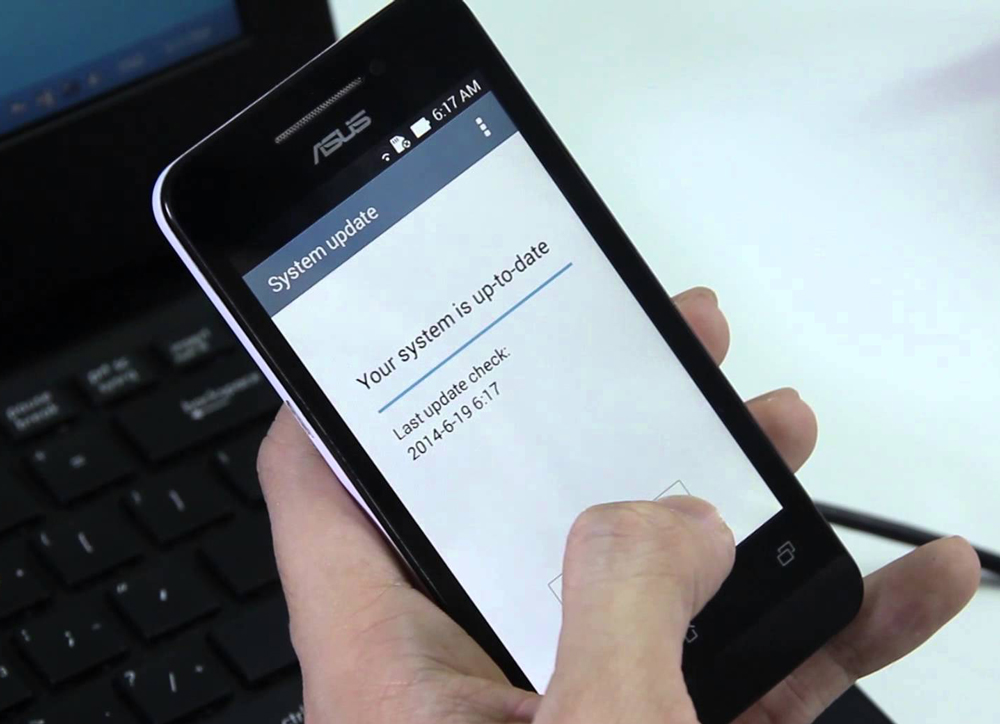
- Во время обновления устройство может перезагружаться несколько раз. Поэтому сразу не паникуем, а просто набираемся терпения. Когда всё будет готово, вы увидите домашний экран гаджета. На этом официальное обновление версии ПО завершено.
Перепрошиваем Asus Zenfone с помощью программы ADB
Следующие действия выполняются на компьютере или ноутбуке с подключённым интернетом. На всякий случай рекомендуется отключить брандмауэр Windows и антивирусное программное обеспечение.
- Итак, для начала нужно загрузить сам файл прошивки, которая может быть кастомная, стоковая или просто — на основе официальной.
- В обязательном порядке установите драйвера для программы ADB.
- Собственно, теперь уже можно скачать и саму утилиту.
- Извлеките содержимое архива с программой. Например, вы можете сохранить файлы в диск C или D, тогда путь будет следующим: D:/adb (если вы выбрали диск D).
- На пятом шаге вам нужно будет открыть командную строку и написать в строке cmd. Если вы не знаете, где она находится, то нажмите на кнопку Пуск и в поле поиска введите слово «Выполнить». В результатах будет программа с таким же названием, которую вам и нужно запустить.
- В новом окне открылась командная строка. Вставьте туда путь к папке adb. Например, в пункте четыре отмечен пример, где наглядно показан этот момент.
- После того как вы откроете папку, нажмите на кнопку Shift на клавиатуре компьютера или ноутбука и одновременно правую кнопку мыши. В появившемся окне нажмите на «Запустить командную строку отсюда».
- Ну что ж, теперь можно взять в руки ваш смартфон Asus Zenfone. Настройте отладку по USB в параметрах телефона. Это можно сделать через настройки для разработчиков.
- Теперь в командной строке на компьютере введите adb devices. После чего Перезагружаем телефон в recovery — adb reboot recovery.
- Сделайте wipe data/factory reset на устройстве Asus Zenfone. Для перемещения между пунктами меню используйте клавиши изменения громкости, а для выбора параметра используйте кнопку включения/выключения смартфона.
- На компьютере извлеките файлы из архива с прошивкой в папку adb и меняем имя файла ***.zip.secure на fw.zip. Обратите внимание, что здесь звёздочки обозначают, что имя вашего файла может быть какое угодно — всё зависит от загруженной прошивки.
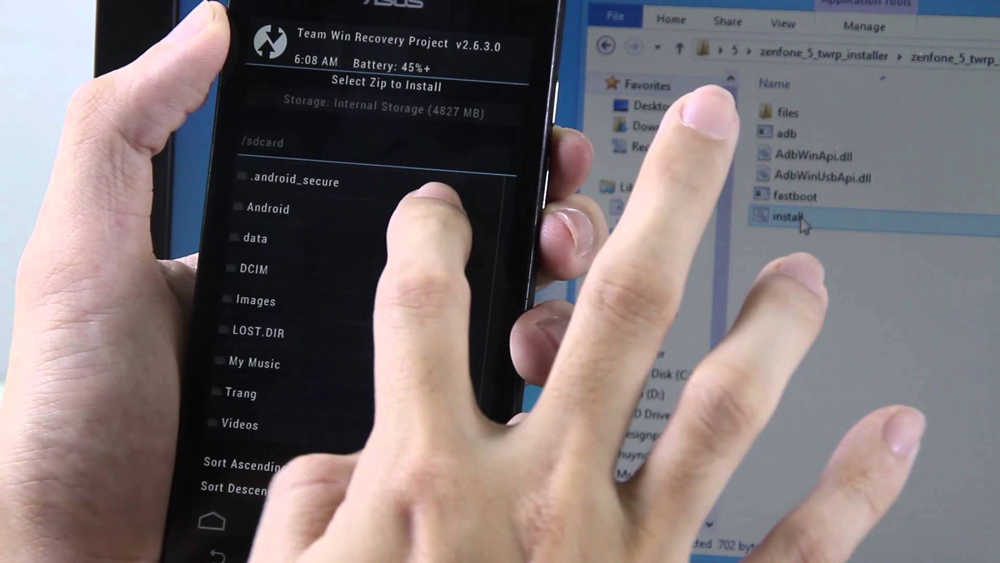
- На смартфоне в recovery выберите apply update from ADB с помощью клавиши включения/выключения.
- Теперь в командной строке на компьютере или ноутбуке (смотря, что вы используете) введите adb sideload fw.zip. И тут вам остаётся дождаться завершения процедуры перепрошивки, по окончании которой нужно будет выбрать reboot system now (как обычно, кнопкой включения/выключения).
- Готово! Теперь вы обновили прошивку своего смартфона с помощью компьютера и, конечно же, своей настойчивости.
Заключение
Читайте также:


